- Osa 1. Syyt, miksi iPhoneni sanoo, että tallennustila on täynnä, mutta se ei ole
- Osa 2. iPhonen korjaaminen sanoo, ettei tallennustilaa ole tarpeeksi, mutta sitä on
- Osa 3. Kuinka tyhjentää iPhonen tallennustila
- Osa 4. Usein kysytyt kysymykset iPhonesta sanoo, ettei tallennustilaa ole tarpeeksi, mutta sitä on
Poista kaikki iPhonen, iPadin tai iPodin sisältö ja asetukset helposti ja pysyvästi.
- Poista iPhonen roskapostitiedostot
- Tyhjennä iPadin välimuisti
- Poista iPhone Safari -evästeet
- Poista iPhone-välimuisti
- Tyhjennä iPad-muisti
- Tyhjennä iPhone Safari -historia
- Poista iPhonen yhteystiedot
- Poista iCloud-varmuuskopio
- Poista iPhone-sähköpostit
- Poista iPhone WeChat
- Poista iPhone WhatsApp
- Poista iPhone-viestit
- Poista iPhone Photos
- Poista iPhone-soittolista
- Poista iPhonen rajoitusten pääsykoodi
iPhoneni sanoo, että tallennustila on täynnä, mutta se ei ole: Ratkaistu [2023]
 Käyttäjän Lisa Ou / 16. maaliskuuta 2021 14:20
Käyttäjän Lisa Ou / 16. maaliskuuta 2021 14:20Mietitkö miksi sinun iPhonen tallennus on täynnä mutta ei mitään puhelimessa? Saatko jatkuvasti hälytyksiä ja ilmoituksia iPhonellesi, että muistisi on täynnä? Ehkä yritit katsoa iPhonesi muistianalyysiä ja näet, että iPhonesi muisti on loppumassa. iPhonessasi ei kuitenkaan ole mitään. Tämän negatiivinen vaikutus on, jos iPhonen suorituskyky on hidastunut. Jos sinulla on ollut tämä ongelma jonkin aikaa, mietit miksi ja miten se korjataan. Pysäytä itsesi, jos aiot poistaa jotain iPhonesta nyt. Saatat joutua näkemään 6 annettua ratkaisua tässä viestissä ja katsomaan ensin sinulle parhaat ja sopivimmat ratkaisut.
![iPhoneni sanoo, että tallennustila on täynnä, mutta se ei ole: Ratkaistu [2023]](https://www.fonelab.com/images/foneeraser/iphone-says-not-enough-storage-but-there-is.jpg)

Opasluettelo
- Osa 1. Syyt, miksi iPhoneni sanoo, että tallennustila on täynnä, mutta se ei ole
- Osa 2. iPhonen korjaaminen sanoo, ettei tallennustilaa ole tarpeeksi, mutta sitä on
- Osa 3. Kuinka tyhjentää iPhonen tallennustila
- Osa 4. Usein kysytyt kysymykset iPhonesta sanoo, ettei tallennustilaa ole tarpeeksi, mutta sitä on
Osa 1. Syyt, miksi iPhoneni sanoo, että tallennustila on täynnä, mutta se ei ole
Näyttää olevan pahamaineinen ongelma iPhonen käyttäjille, että heidän laitteidensa näyttävät olevan täynnä muistia, kun he tietävät, että heillä ei ole paljon dataa siellä. Jos olet yksi niistä, joilla on tällainen ongelma, sinun on tiedettävä syy ennen kuin tiedät kuinka korjata se.
Suurin syy tähän ongelmaan johtuu järjestelmämuistista. Tämä järjestelmämuisti on osa iPhonesta, joka vie huomattavan määrän muistitilaa, joka koostuu tärkeistä järjestelmätiedostoista, jotka ovat tärkeitä laitteen toiminnallisuuden ja suorituskyvyn kannalta. Tällaisia tärkeitä tiedostoja ovat varmuuskopiot, välimuistissa olevat kohteet, asennuspaketit ja lokit. Nämä tiedot ovat itse asiassa pienikokoisia. Niistä tulee kuitenkin mahdollinen ongelma, koska niitä kertyy jatkuvasti.
Tällainen jatkuva tietojen kerääminen vaatii lopulta täyden tallennustilan iPhonessasi. Joten riippumatta siitä, kuinka poistat tietoja iPhonestasi, kuten valokuvia, et koskaan tyhjennä sitä muistisi osaa, ellet korjaa sitä. Katso sen avulla seuraavat ratkaisut ja katso, mikä sopii sinulle parhaiten.
FoneLabin avulla voit korjata iPhonen / iPadin / iPodin DFU-tilasta, palautustilasta, Apple-logosta, kuulokemikrofonista jne. Normaaliin tilaan ilman tietojen häviämistä.
- Korjaa käytöstä poistetut iOS-järjestelmäongelmat.
- Pura dataa käytöstä poistetuista iOS-laitteista ilman tietojen menetystä.
- Se on turvallinen ja helppokäyttöinen.
Osa 2. iPhonen korjaaminen sanoo, ettei tallennustilaa ole tarpeeksi, mutta sitä on
Tapa 1. Käynnistä iPhone uudelleen
Mitä tulee iPhoneen ja muihin laitteisiin, uudelleenkäynnistys on merkittävää sisäisen muistin päivittämisessä, välimuistin tyhjentämisessä ja ohjelmistoon liittyvien ongelmien korjaamisessa. Tämä menetelmä on tapa säilyttää iPhonesi pitkäikäisyys ja hyvä suorituskyky. Se on kuin puhdistusmenetelmä, joka poistaa epänormaalit kohteet ja käynnistää iPhonesi järjestelmän uudelleen normaaliksi. Tämä menetelmä on ensimmäinen asia, jota sinun täytyy kokeilla, jos jotkin välimuistitiedostot toivat iPhonesi näennäisesti täyden tallennustilan.
Vaiheet iPhonen korjaamiseksi, jonka mukaan tallennustilaa ei ole tarpeeksi, käynnistämällä iPhone uudelleen:
Vaihe 1Aloita painamalla ja pitämällä painettuna Sivuvoima ja tilavuus iPhonen painikkeita.
Vaihe 2Hetken kuluttua a Virta pois -liukusäädin ilmestyy. Vedä liukusäädintä oikealle.
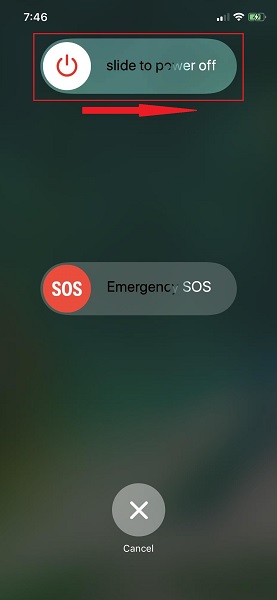
Vaihe 3Paina ja pidä painettuna 30 sekunnin kuluttua Sivuvoima -painiketta, kunnes Apple-logo tulee näkyviin.
Jos yksinkertainen uudelleenkäynnistys ei korjaa ongelmaa, voit nollata laitteesi.
Tapa 2. iPhonen nollaus
Oletetaan, että tämä ongelma sisältää enemmän kuin vain välimuistissa olevia tiedostoja, iPhonessasi voi myös olla jatkuvasti poistettuja tietoja tai joitain virheitä. Riippumatta siitä, kuinka paljon poistat tai poistat näkyviä tietoja iPhonessasi, et korjaa täyden muistin ongelmaa. Tämä väite pätee ensisijaisesti siksi, että et poista kokonaan jotain, joka on sijoitettu syvälle iPhoneen. Jotkut tiedot ovat edelleen iPhonessasi ja odottavat korvaamista.
Mutta ennen kuin pahennat iPhonesi tilaa, sinun on korjattava se poistamalla kaikki sovellukset, yhteystiedot, valokuvat ja ensisijaiset asetukset. Koska et löydä niitä yksitellen, iPhonesi on hyvä valinta palauttaa täysin uuteen tilaan. Tällä tavalla se on vapaa kaikista näkymättömistä tiedoista, jotka vievät sinulta vapauden käyttää iPhonesi muistia.
Vaiheet iPhonen korjaamiseksi, joka sanoo, ettei tallennustilaa ole tarpeeksi, mutta jossa on, nollaamalla iPhone:
Vaihe 1Ensinnäkin, suuntaa osoitteeseen general sivulla iPhonessasi Asetukset App.
Vaihe 2Vieritä alas sivun alaosaan ja napauta sitten asettaa uudelleen. Valitse sen jälkeen Poista kaikki sisältö ja asetukset Reset-valikosta.
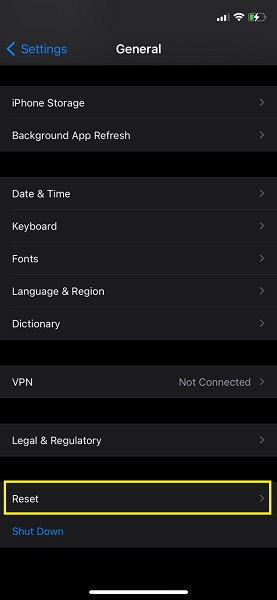
Vaihe 3Napauta sen jälkeen Poista kaikki sisältö ja asetukset uudelleen ja napauta sitten pyyhkiä vahvistaa.
Huomaa, että tämä menetelmä palauttaa iPhonen tehdasasetuksiin. On suositeltavaa varmuuskopioida iPhone ennen kuin teet sen. Ja jos haluat ratkaista ongelman menettämättä mitään, erityisesti rakastettuja iPhone-tietojasi, seuraava vaihe on sinulle paras.
Tapa 3. FoneLab iOS -järjestelmän palautus
Nollaus ja tietojen poistaminen on viimeinen asia, jonka saatat haluta tehdä, varsinkin jos tarvitset kaiken iPhoneen tallennetun. Sen avulla FoneLab iOS System Recovery on työkalu, josta on varmasti suuri apu. FoneLab iOS -järjestelmän palautus on työkalu, joka on tarkoitettu ja suunniteltu mahdollistamaan ohjelmistojen ja laitteistojen ongelmien korjaaminen vapaasti ja tehokkaasti. Tämä työkalu on saatavana sekä Mac- että Windows-käyttöjärjestelmille iPadOS- ja iOS-laitteille.
FoneLabin avulla voit korjata iPhonen / iPadin / iPodin DFU-tilasta, palautustilasta, Apple-logosta, kuulokemikrofonista jne. Normaaliin tilaan ilman tietojen häviämistä.
- Korjaa käytöstä poistetut iOS-järjestelmäongelmat.
- Pura dataa käytöstä poistetuista iOS-laitteista ilman tietojen menetystä.
- Se on turvallinen ja helppokäyttöinen.
Tämän työkalun avulla voit ratkaista iPhonesi sanomalla, että se on täynnä menettämättä tietoja ollenkaan.
Vaiheet iPhonen korjaamiseen, jonka mukaan tallennustilaa ei ole tarpeeksi, mutta sitä on FoneLab iOS -järjestelmän palautus:
Vaihe 1Aloita lataamalla ja asentamalla FoneLab iOS -järjestelmän palautus tietokoneellesi.
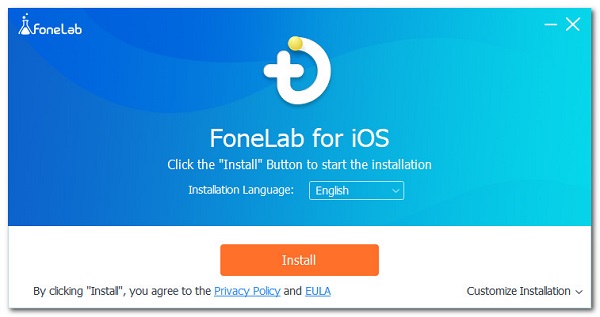
Vaihe 2Suorita ohjelma hetken kuluttua ja valitse iOS-järjestelmän palauttaminen. Liitä samalla iPhone tietokoneeseen USB-kaapelilla.
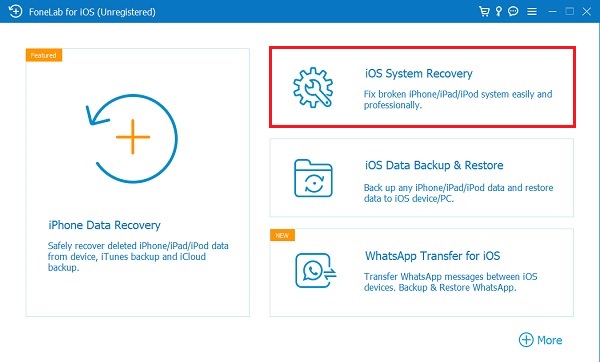
Vaihe 3Jatka napsauttamalla Aloita painiketta.
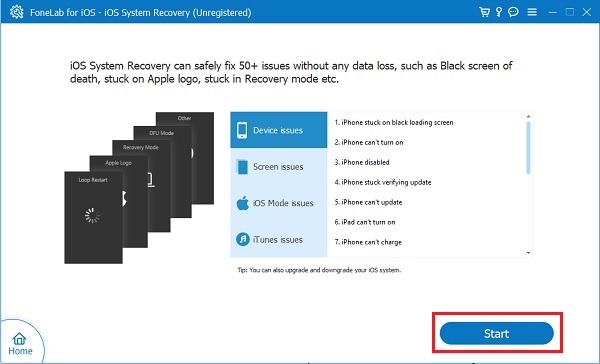
Vaihe 4Tämän jälkeen napsauta Vakio-tila suojata iPhone-tietosi prosessin aikana ja napsauta sitten Vahvistaa.
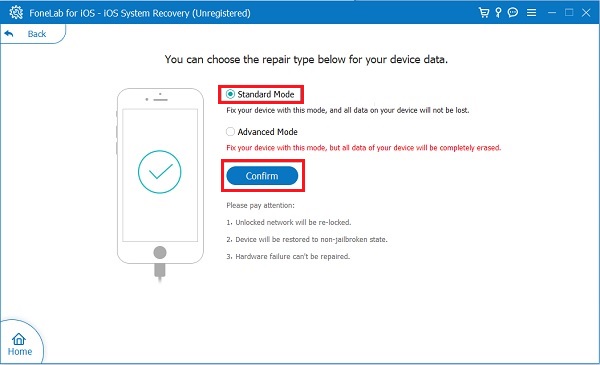
Vaihe 5Klikkaa lopuksi Korjata aloittaa prosessi.
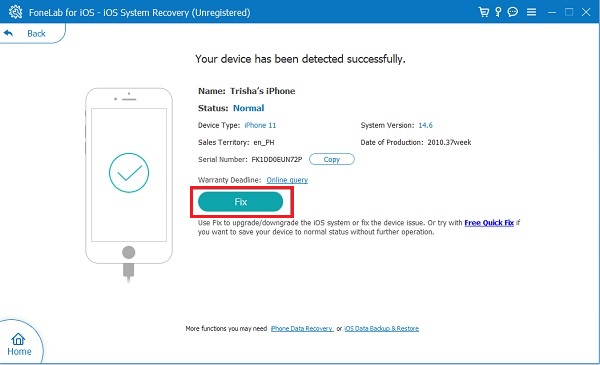
Kuten näet, siinä on Edistynyt tila, joka on lisätapa iPhonen tietojen menettämiseen liittyvien ongelmien korjaamiseen. Se on myös vaihtoehto, jos sinulla on varmuuskopiotiedosto tai et vain välitä siitä.
Vaihtoehtoisesti voit myös ratkaista tämän ongelman, jossa iPhonen tallennustila on täynnä, mutta ei mitään puhelimessa, yksinkertaisesti tyhjentämällä iPhonen tallennustila manuaalisesti tai kaikki tiedot kerralla.
FoneLabin avulla voit korjata iPhonen / iPadin / iPodin DFU-tilasta, palautustilasta, Apple-logosta, kuulokemikrofonista jne. Normaaliin tilaan ilman tietojen häviämistä.
- Korjaa käytöstä poistetut iOS-järjestelmäongelmat.
- Pura dataa käytöstä poistetuista iOS-laitteista ilman tietojen menetystä.
- Se on turvallinen ja helppokäyttöinen.
Osa 3. Kuinka tyhjentää iPhonen tallennustila
Tapa 1. Kuinka tyhjentää iPhonen tallennustila purkamalla sovelluksia
Käytännöllinen vaihtoehto sovellusten poistamiselle on niiden purkaminen. Sovellusten purkaminen on tapa poistaa sovelluksia väliaikaisesti iPhonesta ja säilyttää käyttäjätiedot ennallaan. Tämä ratkaisu on erinomainen tapa vapauttaa iPhonesi tietojen tallennussovelluksista. Voit kokeilla tätä ja nähdä itse, haluatko poistaa sovellukset jonkin ajan kuluttua pysyvästi.
Vaiheet iPhonen tallennustilan tyhjentämiseksi lataamalla sovelluksia:
Vaihe 1Aloita avaamalla Asetukset, suuntaa sitten kohtaan iTunes ja App Store valikko iPhonessasi.
Vaihe 2Napauta sen jälkeen Poistetaan käyttämättömät sovellukset laittaa se päälle.
Vaihe 3Tämän jälkeen palaa päätilaan Asetukset näyttö, suunta general, ja napauta sitten iPhone-tallennustila.
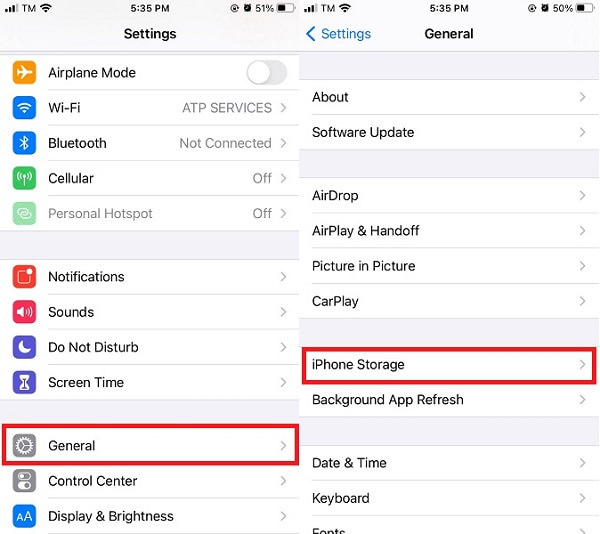
Vaihe 4Napauta lopuksi sovellusta, jonka haluat ladata, ja napauta sitten Offload-sovellus. Lopuksi napauta Lataa sovellus vahvista uudelleen.
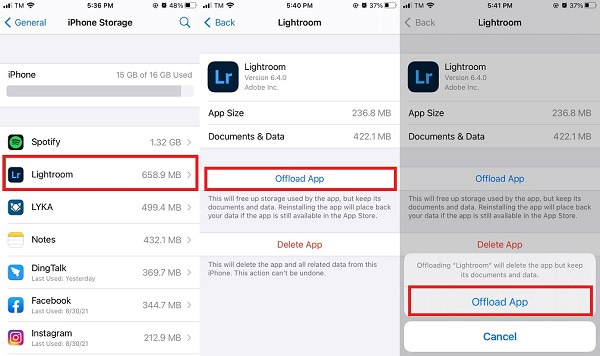
Vaihtoehtoisesti voit myös tyhjentää iPhonesi tallennustilan vapauttamalla sen suurimmasta muistitilan kuluttajasta.
FoneEraser for iOS on paras iOS-tiedonpuhdistin, joka voi helposti poistaa kaiken iPhonen, iPadin tai iPodin sisällön ja asetukset kokonaan ja pysyvästi.
- Puhdista ei-toivotut tiedot iPhonesta, iPadista tai iPod touchista.
- Poista tiedot nopeasti yhdellä kerralla, mikä voi säästää aikaa paljon tiedostoja varten.
- Se on turvallinen ja helppokäyttöinen.
Tapa 2. Kuinka tyhjentää iPhonen tallennustila poistamalla iCloud Photos
Useimpien käyttäjien iPhone-tallennustilasta suurin osa johtuu valokuvista ja videoista. Tällaisia ovat muun muassa synkronoitu iCloud-valokuvakirjasto, koska se synkronoi ja tallentaa automaattisesti koko iCloud-kirjastosi laitteesi paikalliseen Photos-sovellukseen. Sen myötä olisi suuri helpotus iPhonellesi, jos poistat tällaisen ominaisuuden käytöstä.
Tämä menetelmä on myös erinomainen, koska et poista valokuvia. Säilytät ne vain iCloud-tallennustilassasi.
Vaiheet iPhonen tallennustilan tyhjentämiseksi poistamalla iCloud-kuvat:
Vaihe 1Päätä Asetukset iPhonessasi ja napauta omaasi Apple ID.
Vaihe 2Seuraavaksi päätä iCloud, napauta sitten Valokuvat.
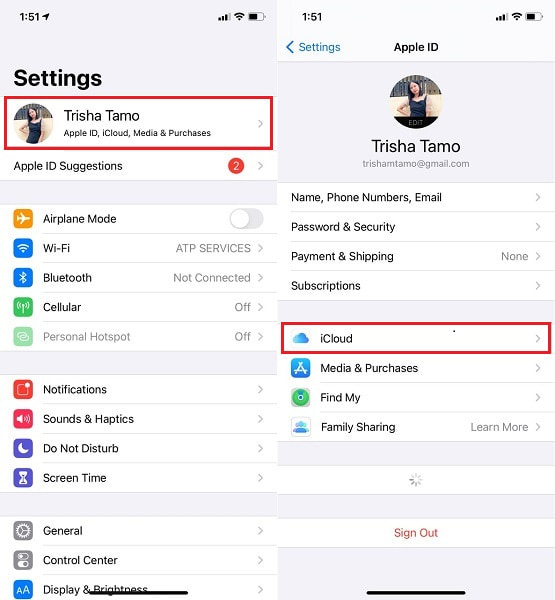
Vaihe 3Kytke lopuksi pois päältä iCloud Photo Library poistaa sen käytöstä.

Jos mikään näistä menetelmistä ei kuitenkaan korjaa ongelmaasi tai tyydytä sinua tarpeeksi, voit tyhjentää koko laitteesi ja saada sen kuin aivan uusi puhelin.
Tapa 3. Kaikkien tietojen poistaminen FoneEraser for iOS -sovelluksella
Poista välittömästi ja tehokkaasti kaikki tiedot iPhonesta parhaalla käytettävissä olevalla menetelmällä. Voit tehdä sen kautta FoneEraser iOS: lle. Tämä työkalu on vaivaton ja turvallinen tapa tyhjentää iOS-laitteet äärimmäisen tehokkaasti ja turvallisesti. Pysyvä ja perusteellinen poistaminen on tämän työkalun paras ominaisuus, mikä tarkoittaa, että laitteellesi ei taatusti jää tietoja.
Tämän ansiosta tämä on paras vaihtoehto, kun aiot alustaa, poistaa turhat tiedostot, suuret tiedostot ja sovellukset turvallisesti.
FoneEraser for iOS on paras iOS-tiedonpuhdistin, joka voi helposti poistaa kaiken iPhonen, iPadin tai iPodin sisällön ja asetukset kokonaan ja pysyvästi.
- Puhdista ei-toivotut tiedot iPhonesta, iPadista tai iPod touchista.
- Poista tiedot nopeasti yhdellä kerralla, mikä voi säästää aikaa paljon tiedostoja varten.
- Se on turvallinen ja helppokäyttöinen.
Kaikkien tietojen poistamisen vaiheet FoneEraser iOS: lle:
Vaihe 1Ensinnäkin, asenna ja suorita FoneEraser iOS: lle tietokoneellasi. Ohjelma käynnistyy automaattisesti, kun asennus on valmis. Muussa tapauksessa suorita se manuaalisesti. Liitä sillä välin iPhone tietokoneeseen USB-kaapelilla.

Vaihe 2Toiseksi, napsauta Poista kaikki tiedot ohjelman vasemmalla puolella olevasta valikosta.

Vaihe 3Kolmanneksi, valitse Suojaustaso prosessista, jonka haluat tehdä iPhonellasi. Käytettävissä olevat suojaustasot ovat Matala, keski-ja Korkea. Valita Keskikokoinen tällä kertaa.

Vaihe 4Napsauta lopuksi painiketta Aloita vaihtoehto aloittaa iPhonen muistin tyhjentäminen iPhonen korjaamiseksi.

Tällä tavalla korjaat myös iPadin, jonka mukaan tallennustilaa ei ole tarpeeksi, mutta sitä on.
Kuten näet, tämä ominaisuus poistaa kaikki iPhone-tiedot sen jälkeen. Jos et halua poistaa iPhone-tietoja, voit valita Vapauta tila sen sijaan. Sitten voit puhdistaa valokuvat, poistaa sovelluksen jne. vastaavasti.
Osa 4. Usein kysytyt kysymykset iPhonesta sanoo, ettei tallennustilaa ole tarpeeksi, mutta sitä on
Mitä tapahtuu, kun iPhonesi tallennustila on täynnä?
Jos iPhonesi tallennustila on täynnä, kuvien, videoiden, viestien ja muiden kuvien ottaminen on rajoitettua tai täydellinen rajoitus. Tämä ongelma voi myös saada iPhonesi kokemaan mustan tai jäätyneen näytön.
Onko järkevää käynnistää iPhone uudelleen joka päivä?
Se ei välttämättä ole hyvä. Kuten aiemmin mainittiin, iPhonen uudelleenkäynnistys auttaa jotenkin korjaamaan joitain ohjelmistoon liittyviä ongelmia, mutta se myös vahingoittaa iPhoneasi tietyissä tilanteissa. Siksi on hyvä tehdä se silloin, kun on pakko, eikä tehdä sitä joka päivä.
Miksi tallennustilani on edelleen täynnä poistamisen jälkeen?
Joidenkin tietojen poistaminen iPhonesta ei välttämättä tarkoita, että ne poistetaan kokonaan laitteestasi. On tapauksia, joissa nämä poistetut tiedot viipyvät edelleen iPhonesi muistissa. Tästä syystä tarvitset toisen tehokkaan tavan poistaa.
FoneEraser for iOS on paras iOS-tiedonpuhdistin, joka voi helposti poistaa kaiken iPhonen, iPadin tai iPodin sisällön ja asetukset kokonaan ja pysyvästi.
- Puhdista ei-toivotut tiedot iPhonesta, iPadista tai iPod touchista.
- Poista tiedot nopeasti yhdellä kerralla, mikä voi säästää aikaa paljon tiedostoja varten.
- Se on turvallinen ja helppokäyttöinen.
Yleisesti ottaen iPhonen käsittelyyn on erilaisia tapoja sanoa, että se on täynnä, kun sitä ei ole. Näit juuri kuusi erilaista lähestymistapaa ja ratkaisua tähän ongelmaan. Kaikki ratkaisut ovat epäilemättä helppoja, varsinkin annetuilla yksinkertaistetuilla vaiheilla. Ennen kaikkea, FoneLab iOS -järjestelmän palautus on paras tapa korjata ongelma. FoneEraser iOS: lle on paras iPhonen tallennustilan tyhjentäminen. IPhoneesi parhaiden ja tehokkaimpien työkalujen käsittely on parasta hoitoa, jonka voit antaa iPhonellesi. Lopuksi tämän postauksen lukeminen antaa sinulle oikeuden juhliin, koska vapautat varmasti itsesi iPhonen tallennustilasta täynnä, mutta puhelimessa ei mitään.
